Điện thoại iPhone mới có thể ít bị các lỗi về màn hình. Tuy nhiên với những chiếc máy cũ thì lại rất nhiều các lỗi có thể xảy ra, mang lại những trải nghiệm không tốt cho người dùng. Vì thế, khi mua các sản phẩm điện thoại cũ, hãy áp dụng các cách test màn hình iPhone mà Xoăn Store chia sẻ dưới đây để mua được chiếc máy như ý nhé!
Các lỗi thường gặp ở màn hình iPhone
Dưới đây là các lỗi mà bạn thường thấy ở màn hình iPhone, đặc biệt là những chiếc máy cũ:
Màn hình iPhone bị chảy mực
- Màn hình xuất hiện những vết đốm màu đen, tím mờ nhạt khác nhau tùy theo mức độ.
- Xuất hiện các vết loang màu, xuất phát từ những vị trí góc cạnh của viền màn hình rồi sau đó lan rộng ra.
Màn hình iPhone bị sọc ngang, dọc
- Trên màn hình có các màu sọc trắng đen ngang dọc to nhỏ khác nhau
- Màn hình trắng mờ
- Một số màn hình cảm ứng vẫn sử dụng được bình thường nhưng cũng có loại bị liệt.
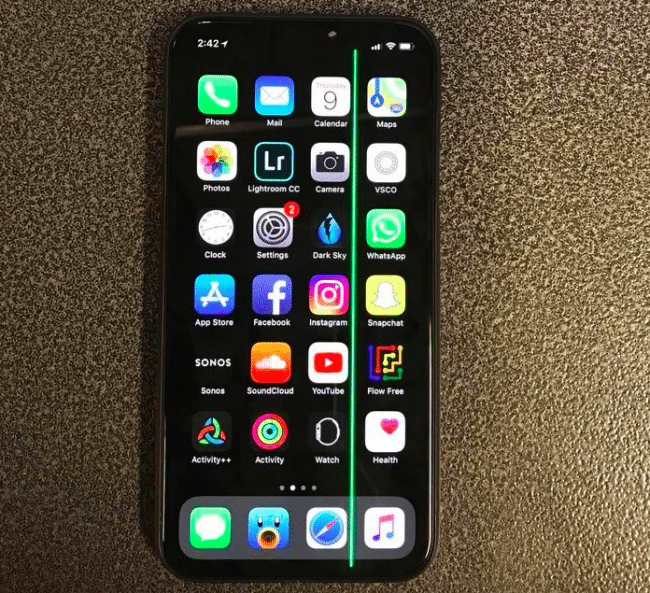
Màn hình iPhone bị các sọc màu ngang, dọc
Màn hình iPhone bị nhòe, nhiễu
- Khi vuốt chuyển trang, màn hình thường bị mờ, nhòe
- Màn hình bị giật, lag, nhấp nháy,...
Cách test màn hình iPhone đơn giản nhất
Khi mua điện thoại iPhone, bạn cần phải tiến hành kiểm tra các yếu tố sau:
Test cảm ứng iPhone
Đầu tiên khi mua iPhone, bạn cần kiểm tra cảm ứng của màn hình xem có ổn định và nhạy hay không. Đối với phiên bản iOS 12 trở xuống, bạn chỉ cần giữ một biểu tượng trên màn hình, sau đó chọn sắp xếp lại ứng dụng. Đối với iPhone 13 thì cần bấm giữ icon rồi tiến hành tương tự. Tiếp theo, khi xuất hiện dấu X ở góc biểu tượng thì giữ chúng và di chuyển khắp màn hình. Nếu như thấy biểu tượng bị tuột khỏi tay ở một vị trí nào đó thì cảm ứng màn hình ở vị trí đó đã bị chết.
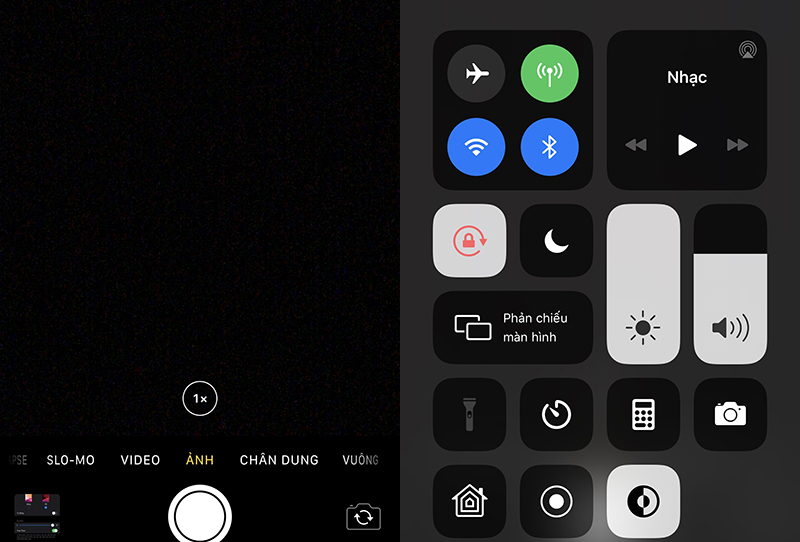
Test cảm ứng iPhone
Nếu cẩn thận hơn, bạn có thể mở mục Ghi Chú của máy lên, chọn bút vẽ vẽ lại một đường ngẫu nhiên tại vị trí mà bạn nghi là chết cảm ứng. Nếu quan sát thấy đường vẽ có nhiều chỗ bị đứt đoạn thì chứng tỏ nó đã bị liệt cảm ứng ở vị trí đó.
Nhiều người còn truyền tai nhau cách kiểm tra cảm ứng rất đơn giản thông qua tắt và khởi động lại máy. Khi biểu tượng quả táo hiện lên, hãy quan sát xem có điểm nào hiển thị màu xanh, đỏ, tím, vàng hay không. Nếu có thì vị trí đó đã chết cảm ứng. Các này giúp bạn xác định tương đối chính xác các lỗi như máy đã từng bị rơi vào nước, đè lên, màn kém chất lượng…
Kiểm tra hở sáng iPhone
Hở sáng màn hình là lỗi khá phổ biến ở iPhone nhưng lại ít người biết và quan tâm đến. Nguyên nhân dẫn đến lỗi này là do việc lắp đèn nền với màn hình LCD chưa được chuẩn khiến cho ánh sáng đèn bị rò ra bên ngoài. Để kiểm tra lỗi này, bạn cần lấy một bức hình màu đen, sau đó mở camera lên rồi chụp. Tiếp theo, tăng độ sáng màn hình lên mức cao nhất rồi nhìn xung quanh phần cạnh màn hình xem có chỗ nào hở sáng không. Các dòng iPhone sử dụng tấm màn LCD mới thường gặp phải lỗi này.
Test ám màn iPhone
Ngoài liệt cảm ứng thì ám màn iPhone cũng là lỗi thường gặp. Màu ám thường là ám xanh, ám hồng, ám vàng. Một số máy có thể bị ám nhẹ do tấm nền hoặc keo dán chưa khô hoàn toàn. Cách kiểm tra ám màn khá đơn giản và dễ thực hiện. Trước tiên, bạn lấy hai chiếc iPhone rồi mở phần Cài đặt ra, chọn độ sáng màn hình hết cỡ. Nếu ít có sự khác biệt thì có thể là bị ám rất nhẹ, không ảnh hưởng gì. Tuy nhiên, nếu thấy ám màu nặng thì có thể màn hình iPhone đã có vấn đề.
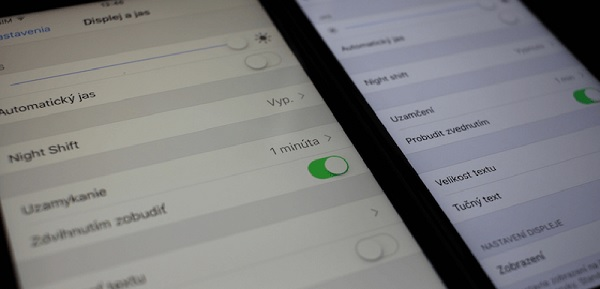
Test ám màn iPhone bằng cách đặt 2 chiếc iPhone cạnh nhau
Test nhanh màn iPhone
Để kiểm tra nhanh xem màn iPhone máy có phải hàng zin hay không, bạn có thể áp dụng mẹo vặt sau đây. Thứ nhất, hãy mượn một chiếc iPhone zin để so sánh màu sắc hiển thị của hai màn hình, có thể tăng độ sáng màn hình lên hết cỡ để dễ so sánh hơn. Màn lô sẽ có độ sáng kém hơn màn zin, hình ảnh không sắc nét bằng màn zin. Cách đơn giản hơn bạn có thể áp dụng là nhỏ một vài giọt nước vào màn hình. Nếu là màn zin, nước sẽ tụ lại 1 điểm còn màn lô, giọt nước sẽ bị loang ra.
Kết
Những kinh nghiệm kiểm tra màn hình trên được chúng tôi tổng hợp từ nhiều nguồn khác nhau và đã được áp dụng tương đối hiệu quả, tiện lợi. Mong rằng, với những cách test màn hình chúng tôi chia sẻ ở trên sẽ giúp bạn lựa chọn được chiếc điện thoại có màn hình tốt.
Nếu sau khi thực hiện các mẹo vặt trên mà vẫn chưa cảm thấy an tâm khi mua iPhone, hãy tìm đến những địa chỉ bán hàng uy tín, chất lượng tốt để mua được sản phẩm chất lượng đảm bảo. Nếu có bất kỳ thắc mắc gì về cách test màn hình iPhone, hãy liên hệ với Xoăn Store để được tư vấn hỗ trợ nhanh chóng và kịp thời.





